Connexió de l’Apple Watch a una xarxa Wi-Fi
Connectant l’Apple Watch a una xarxa Wi-Fi compatible, pots seguir utilitzant moltes de les seves característiques fins i tot si no portes l’iPhone.
Xarxes Wi-Fi compatibles amb l’Apple Watch
802.11b/g/n 2.4 GHz o 5 GHz
Una xarxa que l’iPhone ha utilitzat mentre estava connectat a l’Apple Watch amb el Bluetooth
Nota: L’Apple Watch no es connectarà a xarxes públiques que requereixin inicis de sessió, subscripcions o perfils. Aquestes xarxes, anomenades “xarxes captives”, poden incloure xarxes gratuïtes i de pagament en llocs com ara empreses, escoles, residències d’estudiants, apartaments, hotels o botigues.
Connexió a una xarxa Wi-Fi compatible
Prem el botó lateral per obrir el Centre de control.
Mantén premut
 i toca el nom d’una xarxa Wi-Fi compatible.
i toca el nom d’una xarxa Wi-Fi compatible.Si la xarxa requereix una contrasenya, fes una de les accions següents:
Utilitza el teclat de l’Apple Watch per introduir la contrasenya (només als models compatibles; no està disponible en tots els idiomes).
Escriu els caràcters de la contrasenya amb els dits en la pantalla. Tria caràcters en majúscula o en minúscula amb la Digital Crown.
Toca
 i selecciona una contrasenya de la llista.
i selecciona una contrasenya de la llista.Introdueix la contrasenya amb el teclat de l’iPhone.
Toca “Connecta‑t’hi”.
Quan l’Apple Watch està connectat a una xarxa Wi-Fi i no pas a l’iPhone, la icona de Wi-Fi ![]() apareix a la part superior del centre de control.
apareix a la part superior del centre de control.
Ús d’una adreça de xarxa privada a l’Apple Watch
Per ajudar‑te a protegir la teva privacitat, l’Apple Watch fa servir una adreça de xarxa privada única que s’anomena adreça de control d’accés a mitjans (MAC), en cada xarxa Wi‑Fi a què es connecta. Utilitzar una adreça privada ajuda a reduir el seguiment de l’Apple Watch en diferents xarxes Wi-Fi.
Prem el botó lateral per obrir el Centre de control.
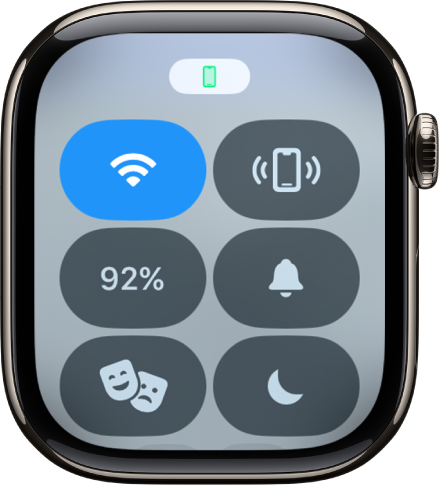
Mantén premut
 i toca el nom de la xarxa a la qual t’has unit.
i toca el nom de la xarxa a la qual t’has unit.Toca “Adreça Wi‑Fi privada” i després, selecciona “Desactivada” “Fixa” o “Rotatòria”.
Important: Per millorar la privacitat, selecciona l’opció “Fixa” o “Rotatòria” en totes les xarxes compatibles amb una xarxa privada.
Si una xarxa no pot utilitzar una adreça privada (per exemple, per oferir els controls parentals o per identificar l’Apple Watch com a dispositiu autoritzat per connectar-s’hi), pots deixar d’utilitzar una adreça privada per a aquella xarxa.
Com desconnectar la Wi-Fi
Al centre de control, et pots desconnectar temporalment d’una xarxa Wi-Fi. Si el teu Apple Watch té un pla de dades mòbils, pots fer servir una connexió de dades mòbils que estigui disponible.
Prem el botó lateral per obrir el centre de control i, després, toca ![]() .
.
L’Apple Watch es desconnecta temporalment de la xarxa Wi-Fi. Si tens un Apple Watch amb dades mòbils, la connexió de dades mòbils s’activa si tens cobertura. Si te’n vas del lloc on tenies la Wi-Fi connectada després hi tornes, l’Apple Watch es torna a connectar a aquesta xarxa automàticament llevat que l’hagis oblidat a l’iPhone.
Consell: Per obrir ràpidament la configuració de la Wi‑Fi a l’Apple Watch, mantén premut el botó Wi-Fi al centre de control.
Com ometre una xarxa
Prem el botó lateral per obrir el Centre de control.
Mantén premut
 i toca el nom de la xarxa a la qual t’has unit.
i toca el nom de la xarxa a la qual t’has unit.Toca “Omet aquesta xarxa”.
Si et tornes a unir a aquesta xarxa més endavant, has de tornar a introduir la contrasenya, si és que en demana una.
Per obtenir més informació, consulta l’article de suport d’Apple Connectar l’Apple Watch a una xarxa Wi-Fi.